问题CAD图纸处理方法
- 格式:docx
- 大小:1.23 MB
- 文档页数:10
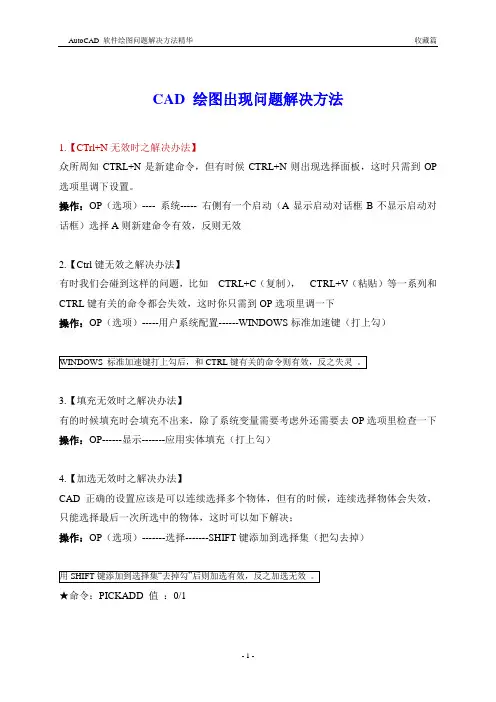
CAD 绘图出现问题解决方法1.【CTrl+N无效时之解决办法】众所周知CTRL+N是新建命令,但有时候CTRL+N则出现选择面板,这时只需到OP 选项里调下设置。
操作:OP(选项)---- 系统----- 右侧有一个启动(A显示启动对话框B不显示启动对话框)选择A则新建命令有效,反则无效2.【Ctrl键无效之解决办法】有时我们会碰到这样的问题,比如CTRL+C(复制),CTRL+V(粘贴)等一系列和CTRL键有关的命令都会失效,这时你只需到OP选项里调一下操作:OP(选项)-----用户系统配置------WINDOWS标准加速键(打上勾)3.【填充无效时之解决办法】有的时候填充时会填充不出来,除了系统变量需要考虑外还需要去OP选项里检查一下操作:OP------显示-------应用实体填充(打上勾)4.【加选无效时之解决办法】CAD正确的设置应该是可以连续选择多个物体,但有的时候,连续选择物体会失效,只能选择最后一次所选中的物体,这时可以如下解决;操作:OP(选项)-------选择-------SHIFT键添加到选择集(把勾去掉)★命令:PICKADD 值:0/15.【CAD命令三键还原】如果CAD里的系统变量被人无意更改或一些参数被人有意调整了怎么办?这时不需重装,也不需要一个一个的改。
操作:OP选项-----配置-----重置,即可恢复但恢复后,有些选项还需要一些调整,例如十字光标的大小等。
6.【鼠标中键不好用怎么办呀】正常情况下,CAD的滚轮可用来放大和缩小或平移(按住),但有的时候,按住滚轮时,不是平移,而是出下一个菜单,很烦人。
这时只需调下系统变量mbuttonpan即可初始值:10 支持菜单(.mnu) 文件定义的动作/ 1 当按住并拖动按钮或滑轮时,支持平移操作。
7.【CAD确定技巧】众所周知,确定键有两个,一个是“回车”,另一个则是“空格”,但现在就让我们用右键来代替他们吧。
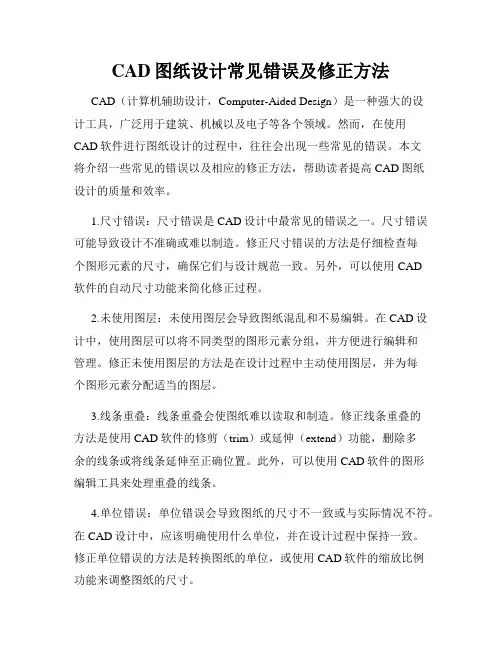
CAD图纸设计常见错误及修正方法CAD(计算机辅助设计,Computer-Aided Design)是一种强大的设计工具,广泛用于建筑、机械以及电子等各个领域。
然而,在使用CAD软件进行图纸设计的过程中,往往会出现一些常见的错误。
本文将介绍一些常见的错误以及相应的修正方法,帮助读者提高CAD图纸设计的质量和效率。
1.尺寸错误:尺寸错误是CAD设计中最常见的错误之一。
尺寸错误可能导致设计不准确或难以制造。
修正尺寸错误的方法是仔细检查每个图形元素的尺寸,确保它们与设计规范一致。
另外,可以使用CAD软件的自动尺寸功能来简化修正过程。
2.未使用图层:未使用图层会导致图纸混乱和不易编辑。
在CAD设计中,使用图层可以将不同类型的图形元素分组,并方便进行编辑和管理。
修正未使用图层的方法是在设计过程中主动使用图层,并为每个图形元素分配适当的图层。
3.线条重叠:线条重叠会使图纸难以读取和制造。
修正线条重叠的方法是使用CAD软件的修剪(trim)或延伸(extend)功能,删除多余的线条或将线条延伸至正确位置。
此外,可以使用CAD软件的图形编辑工具来处理重叠的线条。
4.单位错误:单位错误会导致图纸的尺寸不一致或与实际情况不符。
在CAD设计中,应该明确使用什么单位,并在设计过程中保持一致。
修正单位错误的方法是转换图纸的单位,或使用CAD软件的缩放比例功能来调整图纸的尺寸。
5.缺少标注:缺少标注会使图纸的信息不完整,难以理解。
在CAD设计中,应该为每个图形元素添加适当的标注,包括尺寸、文字说明和箭头指示等。
修正缺少标注的方法是使用CAD软件的标注工具来添加标注,并确保标注清晰可读。
6.图层重叠:图层重叠会导致图纸的可读性降低。
在CAD设计中,应该避免将图形元素放置在重叠的图层上。
修正图层重叠的方法是调整图层的顺序或使用CAD软件的隐藏图层功能来隐藏不需要显示的图层。
7.缺少边界:缺少边界会使图纸在使用过程中容易出现问题。
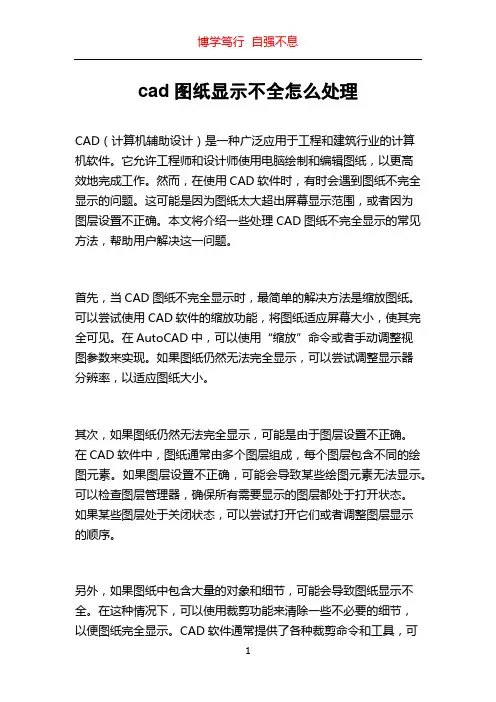
cad图纸显示不全怎么处理CAD(计算机辅助设计)是一种广泛应用于工程和建筑行业的计算机软件。
它允许工程师和设计师使用电脑绘制和编辑图纸,以更高效地完成工作。
然而,在使用CAD软件时,有时会遇到图纸不完全显示的问题。
这可能是因为图纸太大超出屏幕显示范围,或者因为图层设置不正确。
本文将介绍一些处理CAD图纸不完全显示的常见方法,帮助用户解决这一问题。
首先,当CAD图纸不完全显示时,最简单的解决方法是缩放图纸。
可以尝试使用CAD软件的缩放功能,将图纸适应屏幕大小,使其完全可见。
在AutoCAD中,可以使用“缩放”命令或者手动调整视图参数来实现。
如果图纸仍然无法完全显示,可以尝试调整显示器分辨率,以适应图纸大小。
其次,如果图纸仍然无法完全显示,可能是由于图层设置不正确。
在CAD软件中,图纸通常由多个图层组成,每个图层包含不同的绘图元素。
如果图层设置不正确,可能会导致某些绘图元素无法显示。
可以检查图层管理器,确保所有需要显示的图层都处于打开状态。
如果某些图层处于关闭状态,可以尝试打开它们或者调整图层显示的顺序。
另外,如果图纸中包含大量的对象和细节,可能会导致图纸显示不全。
在这种情况下,可以使用裁剪功能来清除一些不必要的细节,以便图纸完全显示。
CAD软件通常提供了各种裁剪命令和工具,可以选择要裁剪的对象,并删除其余部分。
使用裁剪功能可以简化图纸,提高显示效果。
此外,有时图纸不完全显示的问题可能是由于计算机性能不足造成的。
CAD软件对计算机的处理能力和图形性能要求较高,如果计算机配置较低,可能无法完全加载和显示大型图纸。
在这种情况下,可以尝试关闭其他应用程序或者升级计算机硬件以提升性能。
同时,优化CAD软件的设置和配置也可以提高其性能。
最后,如果以上方法都无法解决CAD图纸不完全显示的问题,可能需要考虑图纸本身的问题。
有时图纸文件本身可能损坏或者存在错误,导致无法正确显示。
可以尝试使用CAD软件的修复功能来修复图纸文件。
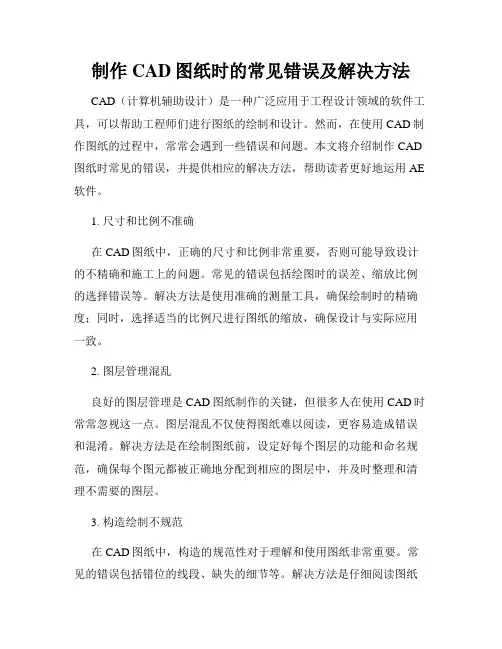
制作CAD图纸时的常见错误及解决方法CAD(计算机辅助设计)是一种广泛应用于工程设计领域的软件工具,可以帮助工程师们进行图纸的绘制和设计。
然而,在使用CAD制作图纸的过程中,常常会遇到一些错误和问题。
本文将介绍制作CAD 图纸时常见的错误,并提供相应的解决方法,帮助读者更好地运用AE 软件。
1. 尺寸和比例不准确在CAD图纸中,正确的尺寸和比例非常重要,否则可能导致设计的不精确和施工上的问题。
常见的错误包括绘图时的误差、缩放比例的选择错误等。
解决方法是使用准确的测量工具,确保绘制时的精确度;同时,选择适当的比例尺进行图纸的缩放,确保设计与实际应用一致。
2. 图层管理混乱良好的图层管理是CAD图纸制作的关键,但很多人在使用CAD时常常忽视这一点。
图层混乱不仅使得图纸难以阅读,更容易造成错误和混淆。
解决方法是在绘制图纸前,设定好每个图层的功能和命名规范,确保每个图元都被正确地分配到相应的图层中,并及时整理和清理不需要的图层。
3. 构造绘制不规范在CAD图纸中,构造的规范性对于理解和使用图纸非常重要。
常见的错误包括错位的线段、缺失的细节等。
解决方法是仔细阅读图纸的要求和规范,并按照准确的方法和顺序进行绘制。
同时,可以使用CAD软件的辅助工具,如自动约束和对齐功能,提高绘制的准确性和效率。
4. 文字和注释不清晰图纸上的文字和注释是传递信息的关键部分,但很多人在制作CAD图纸时常常忽视了这一点。
文字和注释不清晰不仅会给施工和使用带来困难,还容易引发错误和误解。
解决方法是使用合适的字体和字号,确保文字清晰可读;同时,以清晰的方式注释图纸,标明关键信息和约束条件。
5. 图纸缺少重要细节CAD图纸制作时,往往出现关键细节缺失的问题。
这可能是由于绘图方法不准确,或者是对设计细节的忽视导致的。
解决方法是在绘图前,仔细阅读设计要求和细节,并进行准确和完整的绘制。
同时,在绘图过程中,可以使用CAD软件的放大和缩小功能,确保每个细节都被准确地绘制出来。
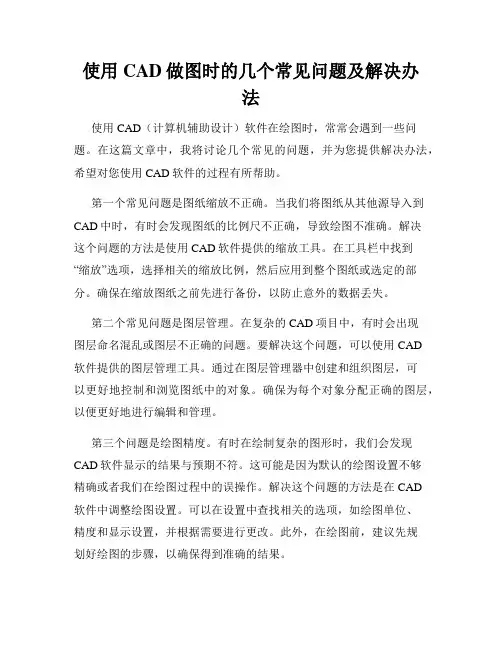
使用CAD做图时的几个常见问题及解决办法使用CAD(计算机辅助设计)软件在绘图时,常常会遇到一些问题。
在这篇文章中,我将讨论几个常见的问题,并为您提供解决办法,希望对您使用CAD软件的过程有所帮助。
第一个常见问题是图纸缩放不正确。
当我们将图纸从其他源导入到CAD中时,有时会发现图纸的比例尺不正确,导致绘图不准确。
解决这个问题的方法是使用CAD软件提供的缩放工具。
在工具栏中找到“缩放”选项,选择相关的缩放比例,然后应用到整个图纸或选定的部分。
确保在缩放图纸之前先进行备份,以防止意外的数据丢失。
第二个常见问题是图层管理。
在复杂的CAD项目中,有时会出现图层命名混乱或图层不正确的问题。
要解决这个问题,可以使用CAD软件提供的图层管理工具。
通过在图层管理器中创建和组织图层,可以更好地控制和浏览图纸中的对象。
确保为每个对象分配正确的图层,以便更好地进行编辑和管理。
第三个问题是绘图精度。
有时在绘制复杂的图形时,我们会发现CAD软件显示的结果与预期不符。
这可能是因为默认的绘图设置不够精确或者我们在绘图过程中的误操作。
解决这个问题的方法是在CAD软件中调整绘图设置。
可以在设置中查找相关的选项,如绘图单位、精度和显示设置,并根据需要进行更改。
此外,在绘图前,建议先规划好绘图的步骤,以确保得到准确的结果。
第四个常见问题是选择和编辑对象。
在CAD软件中,我们经常需要选择和编辑绘图对象。
然而,有时选择对象时遇到困难,或者编辑操作不起作用。
解决这个问题的方法是熟悉CAD软件的选择和编辑命令。
了解如何使用不同的选择工具、选择相对位置或者选择特定属性等,可以更方便地选择对象。
此外,确保在编辑对象之前先解锁或解开对象的限制,以便进行修改。
最后一个常见问题是软件崩溃或出现错误。
使用CAD软件时,有时会遇到软件崩溃或者出现错误的情况。
要解决这个问题,建议定期更新CAD软件到最新版本,并确保使用合法和稳定的软件。
此外,要遵循正确的绘图和编辑流程,避免在操作过程中产生错误或导致软件崩溃的情况。
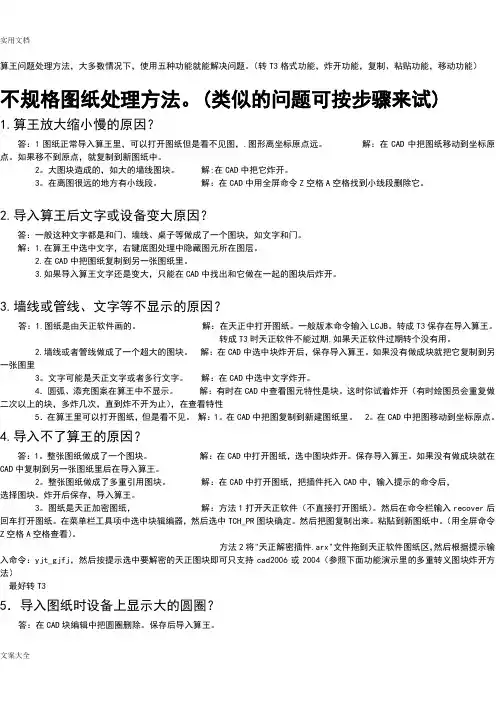
算王问题处理方法,大多数情况下,使用五种功能就能解决问题。
(转T3格式功能,炸开功能,复制、粘贴功能,移动功能)不规格图纸处理方法。
(类似的问题可按步骤来试) 1.算王放大缩小慢的原因?答:1图纸正常导入算王里,可以打开图纸但是看不见图,.图形离坐标原点远。
解:在CAD中把图纸移动到坐标原点。
如果移不到原点,就复制到新图纸中。
2。
大图块造成的,如大的墙线图块。
解:在CAD中把它炸开。
3。
在离图很远的地方有小线段。
解:在CAD中用全屏命令Z空格A空格找到小线段删除它。
2.导入算王后文字或设备变大原因?答:一般这种文字都是和门、墙线、桌子等做成了一个图块,如文字和门。
解:1.在算王中选中文字,右键底图处理中隐藏图元所在图层。
2.在CAD中把图纸复制到另一张图纸里。
3.如果导入算王文字还是变大,只能在CAD中找出和它做在一起的图块后炸开。
3.墙线或管线、文字等不显示的原因?答:1.图纸是由天正软件画的。
解:在天正中打开图纸。
一般版本命令输入LCJB。
转成T3保存在导入算王。
转成T3时天正软件不能过期,如果天正软件过期转个没有用。
2.墙线或者管线做成了一个超大的图块。
解:在CAD中选中块炸开后,保存导入算王。
如果没有做成块就把它复制到另一张图里3。
文字可能是天正文字或者多行文字。
解:在CAD中选中文字炸开。
4.圆弧、添充图案在算王中不显示。
解:有时在CAD中查看图元特性是块。
这时你试着炸开(有时绘图员会重复做二次以上的块,多炸几次,直到炸不开为止),在查看特性 5.在算王里可以打开图纸,但是看不见。
解:1。
在CAD中把图复制到新建图纸里。
2。
在CAD中把图移动到坐标原点。
4.导入不了算王的原因?答:1。
整张图纸做成了一个图块。
解:在CAD中打开图纸,选中图块炸开。
保存导入算王。
如果没有做成块就在CAD中复制到另一张图纸里后在导入算王。
2。
整张图纸做成了多重引用图块。
解:在CAD中打开图纸,把插件托入CAD中,输入提示的命令后,选择图块。
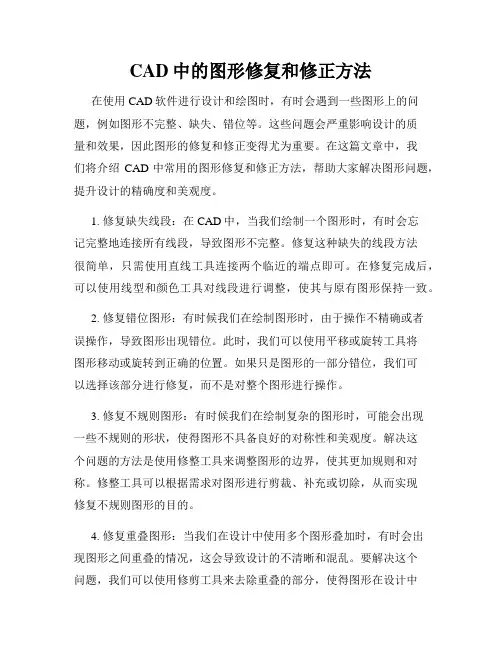
CAD中的图形修复和修正方法在使用CAD软件进行设计和绘图时,有时会遇到一些图形上的问题,例如图形不完整、缺失、错位等。
这些问题会严重影响设计的质量和效果,因此图形的修复和修正变得尤为重要。
在这篇文章中,我们将介绍CAD中常用的图形修复和修正方法,帮助大家解决图形问题,提升设计的精确度和美观度。
1. 修复缺失线段:在CAD中,当我们绘制一个图形时,有时会忘记完整地连接所有线段,导致图形不完整。
修复这种缺失的线段方法很简单,只需使用直线工具连接两个临近的端点即可。
在修复完成后,可以使用线型和颜色工具对线段进行调整,使其与原有图形保持一致。
2. 修复错位图形:有时候我们在绘制图形时,由于操作不精确或者误操作,导致图形出现错位。
此时,我们可以使用平移或旋转工具将图形移动或旋转到正确的位置。
如果只是图形的一部分错位,我们可以选择该部分进行修复,而不是对整个图形进行操作。
3. 修复不规则图形:有时候我们在绘制复杂的图形时,可能会出现一些不规则的形状,使得图形不具备良好的对称性和美观度。
解决这个问题的方法是使用修整工具来调整图形的边界,使其更加规则和对称。
修整工具可以根据需求对图形进行剪裁、补充或切除,从而实现修复不规则图形的目的。
4. 修复重叠图形:当我们在设计中使用多个图形叠加时,有时会出现图形之间重叠的情况,这会导致设计的不清晰和混乱。
要解决这个问题,我们可以使用修剪工具来去除重叠的部分,使得图形在设计中更加清晰和明确。
修剪工具可以根据需求对图形进行剪裁,将重叠部分删除,使得图形的样式更加清晰和规范。
5. 修复图形的大小和比例:有时候我们在绘制图形时,可能会出现图形的大小和比例不一致的问题,这会导致设计的不准确和不美观。
要解决这个问题,我们可以使用缩放工具来调整图形的大小和比例。
通过选择图形及指定其缩放中心,我们可以根据需求对图形进行放大或缩小,使其符合设计要求。
在CAD软件中,图形修复和修正是设计过程中必不可少的步骤,它们有助于改善设计的质量和效果。
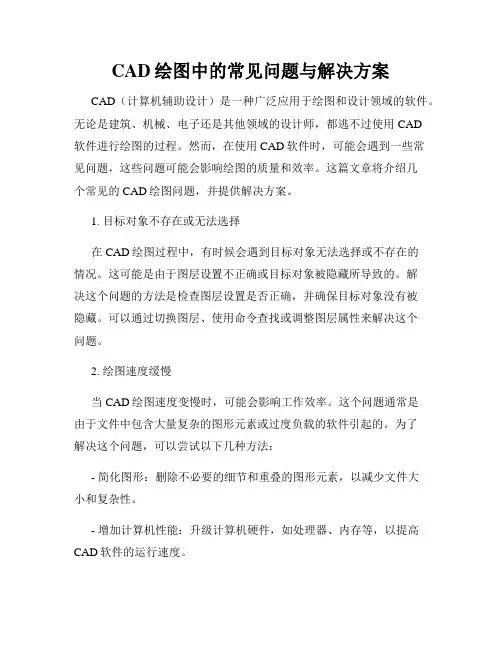
CAD绘图中的常见问题与解决方案CAD(计算机辅助设计)是一种广泛应用于绘图和设计领域的软件。
无论是建筑、机械、电子还是其他领域的设计师,都逃不过使用CAD软件进行绘图的过程。
然而,在使用CAD软件时,可能会遇到一些常见问题,这些问题可能会影响绘图的质量和效率。
这篇文章将介绍几个常见的CAD绘图问题,并提供解决方案。
1. 目标对象不存在或无法选择在CAD绘图过程中,有时候会遇到目标对象无法选择或不存在的情况。
这可能是由于图层设置不正确或目标对象被隐藏所导致的。
解决这个问题的方法是检查图层设置是否正确,并确保目标对象没有被隐藏。
可以通过切换图层、使用命令查找或调整图层属性来解决这个问题。
2. 绘图速度缓慢当CAD绘图速度变慢时,可能会影响工作效率。
这个问题通常是由于文件中包含大量复杂的图形元素或过度负载的软件引起的。
为了解决这个问题,可以尝试以下几种方法:- 简化图形:删除不必要的细节和重叠的图形元素,以减少文件大小和复杂性。
- 增加计算机性能:升级计算机硬件,如处理器、内存等,以提高CAD软件的运行速度。
- 减少图层显示:暂时关闭一些不需要显示的图层,以减少图形负载。
3. 绘图精度问题在CAD绘图中,精度是非常重要的。
有时候会遇到绘制的线条或对象位置不准确的情况。
这可能是由于设置错误的绘图单位、绘图比例或基点位置所导致的。
解决这个问题的方法是确保正确设置绘图单位和比例,并检查基点位置是否正确。
如果需要更高的精度,可以将绘图单位和比例设置为更小的值。
4. 图形缺失或出现奇怪的图案有时候CAD绘图中会出现图形缺失或出现奇怪的图案。
这可能是由于显示问题或图形文件损坏导致的。
解决这个问题的方法是:- 更新或更改显示驱动程序:使用正确的显示驱动程序,并确保驱动程序为最新版本。
- 重新加载图形文件:如果图形文件损坏,尝试重新加载文件,或者使用备份文件。
5. 文件大小过大CAD绘图文件的大小可能会很大,这会导致文件传输和存储的问题。
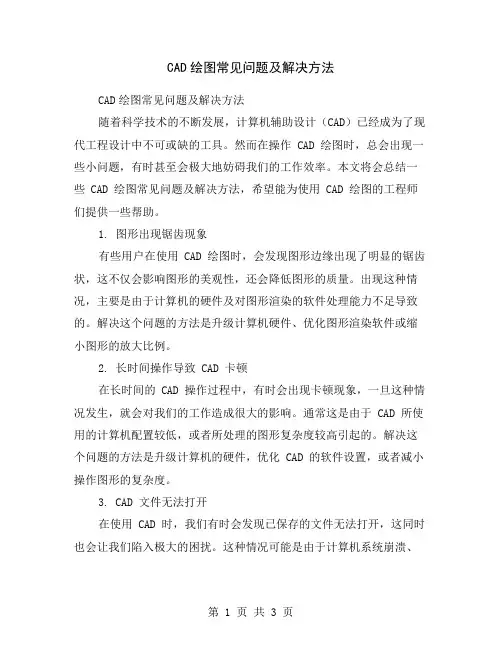
CAD绘图常见问题及解决方法CAD绘图常见问题及解决方法随着科学技术的不断发展,计算机辅助设计(CAD)已经成为了现代工程设计中不可或缺的工具。
然而在操作 CAD 绘图时,总会出现一些小问题,有时甚至会极大地妨碍我们的工作效率。
本文将会总结一些 CAD 绘图常见问题及解决方法,希望能为使用 CAD 绘图的工程师们提供一些帮助。
1. 图形出现锯齿现象有些用户在使用 CAD 绘图时,会发现图形边缘出现了明显的锯齿状,这不仅会影响图形的美观性,还会降低图形的质量。
出现这种情况,主要是由于计算机的硬件及对图形渲染的软件处理能力不足导致的。
解决这个问题的方法是升级计算机硬件、优化图形渲染软件或缩小图形的放大比例。
2. 长时间操作导致 CAD 卡顿在长时间的 CAD 操作过程中,有时会出现卡顿现象,一旦这种情况发生,就会对我们的工作造成很大的影响。
通常这是由于 CAD 所使用的计算机配置较低,或者所处理的图形复杂度较高引起的。
解决这个问题的方法是升级计算机的硬件,优化 CAD 的软件设置,或者减小操作图形的复杂度。
3. CAD 文件无法打开在使用 CAD 时,我们有时会发现已保存的文件无法打开,这同时也会让我们陷入极大的困扰。
这种情况可能是由于计算机系统崩溃、软件版本问题或文件损坏引起的。
解决这个问题的方法是备份 CAD 文件,安装最新版本的 CAD 软件,或使用 CAD 文件修复工具。
4. 绘制图形尺寸偏差在绘制 CAD 图形时,有时候会发现图形的尺寸与实际尺寸存在一定的偏差,这种情况会给工程师们的实际工作带来不小的问题。
这种情况的出现主要是由于所绘制的图形没有按照精度设置正确配置所引起的。
解决这个问题的方法是修改工程图纸中的精度值或使用 CAD 精度自动调整工具。
5. CAD 绘图太慢在使用 CAD 时,如果绘图速度过慢,会极大地耗费我们的工作时间,导致对实际工作无法进行安排。
这是由于计算机功率和软件加载速度都没有达到要求,导致 CAD 绘图过程缓慢所引起的。
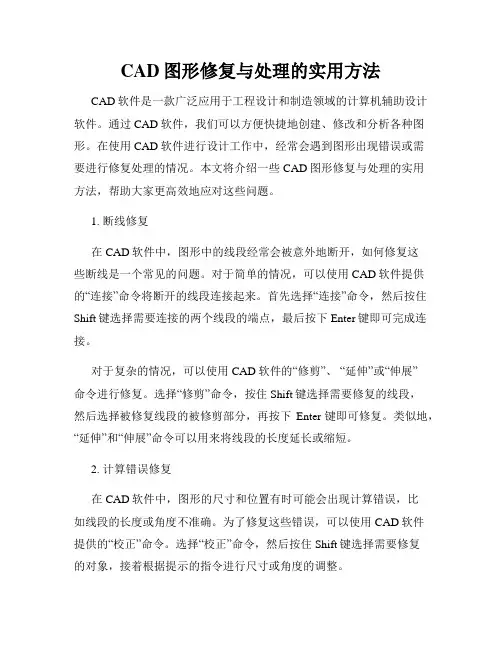
CAD图形修复与处理的实用方法CAD软件是一款广泛应用于工程设计和制造领域的计算机辅助设计软件。
通过CAD软件,我们可以方便快捷地创建、修改和分析各种图形。
在使用CAD软件进行设计工作中,经常会遇到图形出现错误或需要进行修复处理的情况。
本文将介绍一些CAD图形修复与处理的实用方法,帮助大家更高效地应对这些问题。
1. 断线修复在CAD软件中,图形中的线段经常会被意外地断开,如何修复这些断线是一个常见的问题。
对于简单的情况,可以使用CAD软件提供的“连接”命令将断开的线段连接起来。
首先选择“连接”命令,然后按住Shift键选择需要连接的两个线段的端点,最后按下Enter键即可完成连接。
对于复杂的情况,可以使用CAD软件的“修剪”、“延伸”或“伸展”命令进行修复。
选择“修剪”命令,按住Shift键选择需要修复的线段,然后选择被修复线段的被修剪部分,再按下Enter键即可修复。
类似地,“延伸”和“伸展”命令可以用来将线段的长度延长或缩短。
2. 计算错误修复在CAD软件中,图形的尺寸和位置有时可能会出现计算错误,比如线段的长度或角度不准确。
为了修复这些错误,可以使用CAD软件提供的“校正”命令。
选择“校正”命令,然后按住Shift键选择需要修复的对象,接着根据提示的指令进行尺寸或角度的调整。
另外,CAD软件还提供了“偏移”命令,可以用来修复CAD图形中的偏移错误。
选择“偏移”命令,按住Shift键选择要修复的对象,然后根据需要输入偏移距离,即可完成修复。
3. 图形平滑处理有时CAD图形中的曲线可能出现锯齿状或不平滑的情况,这时需要对其进行平滑处理。
CAD软件一般提供了“平滑”或“曲线优化”命令。
选择“平滑”命令,然后按住Shift键选择需要平滑处理的曲线,根据提示指令输入平滑参数,最后按下Enter键即可完成平滑处理。
另外,在CAD软件中还可以使用“拟合曲线”命令对曲线进行优化处理。
选择“拟合曲线”命令,然后按住Shift键选择需要优化处理的曲线,接着根据提示的指令输入拟合参数,最后按下Enter键即可完成优化处理。
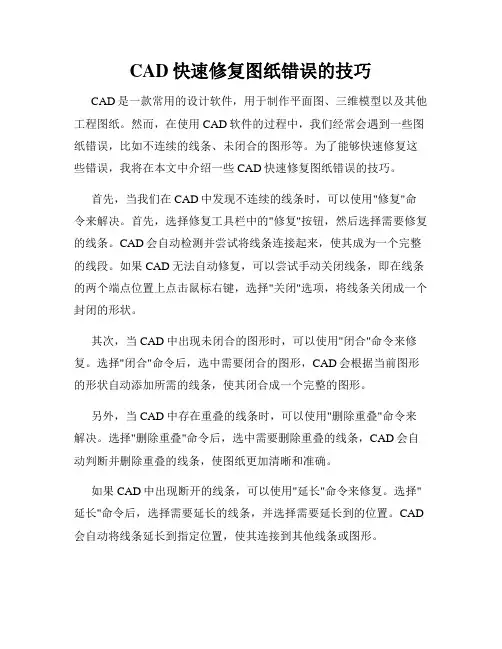
CAD快速修复图纸错误的技巧CAD是一款常用的设计软件,用于制作平面图、三维模型以及其他工程图纸。
然而,在使用CAD软件的过程中,我们经常会遇到一些图纸错误,比如不连续的线条、未闭合的图形等。
为了能够快速修复这些错误,我将在本文中介绍一些CAD快速修复图纸错误的技巧。
首先,当我们在CAD中发现不连续的线条时,可以使用"修复"命令来解决。
首先,选择修复工具栏中的"修复"按钮,然后选择需要修复的线条。
CAD会自动检测并尝试将线条连接起来,使其成为一个完整的线段。
如果CAD无法自动修复,可以尝试手动关闭线条,即在线条的两个端点位置上点击鼠标右键,选择"关闭"选项,将线条关闭成一个封闭的形状。
其次,当CAD中出现未闭合的图形时,可以使用"闭合"命令来修复。
选择"闭合"命令后,选中需要闭合的图形,CAD会根据当前图形的形状自动添加所需的线条,使其闭合成一个完整的图形。
另外,当CAD中存在重叠的线条时,可以使用"删除重叠"命令来解决。
选择"删除重叠"命令后,选中需要删除重叠的线条,CAD会自动判断并删除重叠的线条,使图纸更加清晰和准确。
如果CAD中出现断开的线条,可以使用"延长"命令来修复。
选择"延长"命令后,选择需要延长的线条,并选择需要延长到的位置。
CAD 会自动将线条延长到指定位置,使其连接到其他线条或图形。
此外,当CAD中出现图形缺失的情况时,可以使用"填充"命令来修复。
选择"填充"命令后,选择需要填充的图形区域,CAD会自动根据当前图形的形状添加填充,使图形完整。
最后,如果CAD中存在错误的尺寸标注,可以使用"编辑"命令来修复。
选择"编辑"命令后,选择需要编辑的尺寸标注,然后按照实际需要进行修改或删除。
CAD制图中常见的问题及解决方案CAD(计算机辅助设计)是一种广泛应用于工程领域的设计软件,它可以用于制图、设计和建模。
然而,由于其复杂性和功能强大,CAD制图中常常会遇到一些问题。
在本文中,我将介绍一些常见的CAD制图问题并提供解决方案。
1. 图纸尺寸问题在CAD制图过程中,图纸尺寸设置不正确是一个常见的问题。
通常,图纸尺寸应根据项目要求和打印需求进行设置。
解决这个问题的方法是在CAD软件中打开“页面设置”或“纸张设置”选项,然后根据项目要求选择正确的尺寸。
2. 图层管理问题图层是CAD制图中非常重要的元素,它可以用于组织和管理不同的图形和对象。
然而,图层管理问题经常出现在制图过程中。
例如,图形可能绘制在错误的图层上,或者图层设置不正确。
要解决这个问题,可以检查和调整图层设置,并确保正确地绘制图形和对象。
3. 尺寸和标注问题正确的尺寸和标注是CAD制图中不可或缺的一部分。
然而,有时在绘制过程中,尺寸和标注可能不正确或不符合要求。
解决这个问题的方法是仔细检查尺寸和标注设置,并确保它们符合设计要求。
此外,可以使用CAD软件中的自动尺寸和标注工具,提高效率和准确性。
4. CAD文件崩溃和损坏有时,在CAD制图过程中,文件可能意外崩溃或损坏,导致数据丢失和制图中断。
为了避免这个问题,应定期备份CAD文件,并使用稳定的CAD软件版本。
如果文件损坏,还可以尝试使用CAD软件的修复工具来恢复数据。
5. CAD软件性能问题在处理复杂的CAD图形和模型时,CAD软件的性能可能受到影响,导致卡顿和响应延迟。
为了解决这个问题,可以尝试关闭其他不必要的程序和窗口,以释放计算机的资源。
此外,还可以优化CAD软件的设置和调整图形显示选项,以提高性能。
6. CAD制图错误在CAD制图中,错误可能会发生,例如绘制误差、位置偏移等。
为了解决这个问题,可以使用CAD软件中的编辑工具和功能来修改和修复错误。
此外,还应进行仔细的审查和检查,确保绘制的图形和对象正确无误。
CAD中删除和修复图形错误的方法和技巧在使用CAD软件进行设计和绘图时,经常会出现一些图形错误,如重叠线段、断线、孤立点等。
这些错误会影响设计的精度和质量,因此需要采取一些方法和技巧来删除和修复这些图形错误。
首先,我们来讨论删除图形错误的方法。
一种常见的方法是使用“删除”命令。
通过选择错误的图形元素,然后点击“删除”按钮或按下“Delete”键,就可以将这些错误的图形元素从绘图中删除。
这是一种简单而直接的方法,适用于删除单个错误的图形元素。
另一种方法是使用“修剪”命令。
这个命令可以在两个图形元素相交的地方将它们的重叠部分删除,从而修复重叠线段的问题。
使用“修剪”命令时,需要选择一个作为修剪边界的对象,然后选择需要修剪的对象,最后点击确认进行修剪操作。
通过反复使用“修剪”命令,可以逐步修复多个重叠的图形元素。
此外,CAD软件还提供了一些专门用于删除图形错误的工具和命令。
比如,“清除冗余点”命令可以删除孤立的点,使得绘图更加简洁。
还有“解散”命令可以将重复的线段或多段线合并为一条线段,从而简化图纸。
除了删除图形错误,修复图形错误也是非常重要的。
一种常见的方法是使用“修复”命令。
这个命令会自动修复断线问题,将断开的线段自动连接起来,从而保持图形的完整性。
使用“修复”命令时,只需选择需要修复的线段或多段线,然后点击确认即可。
这个命令非常方便快捷,可以节省大量的时间和精力。
另一种修复图形错误的方法是使用“加入顶点”命令。
这个命令可以在两个线段的交点处添加一个新的顶点,从而修复断开的线段。
使用“加入顶点”命令时,需要选择两个需要连接的线段,然后点击确认进行操作。
通过反复使用“加入顶点”命令,可以逐步修复多个断开的线段。
此外,CAD软件还提供了一些其他的修复工具和命令。
比如,“修复边界”命令可以修复多段线的边界问题,使其成为一个封闭的图形。
还有“修复区域”命令可以修复图形中的空隙,使得图形更加完整。
通过合理使用这些修复工具和命令,可以有效地修复各种图形错误。
CAD图纸检查与审查:错误定位与问题修正的技巧与方法当我们使用CAD软件进行工程设计时,图纸的准确性和质量是至关重要的。
而进行图纸检查与审查则是保证图纸质量的重要环节。
本文将介绍CAD图纸检查与审查过程中的错误定位与问题修正的技巧与方法,帮助读者提高CAD图纸质量。
首先,进行CAD图纸检查时,一定要仔细检查图纸中的尺寸与比例。
尺寸是否准确,比例是否符合要求是决定图纸质量的重要因素。
使用CAD软件中的尺寸工具和比例工具,可以快速准确地检查图纸中的尺寸和比例是否正确。
其次,检查图纸中的线条和符号是否清晰可辨。
线条是否清晰、连续,符号是否准确,是图纸可读性的关键。
使用CAD软件中的放大工具和修剪工具可以清楚地查看图纸细节,并修正不清晰或断续的线条和符号。
另外,检查图纸的层次结构是否正确。
CAD软件中的层可以帮助我们整理和管理图纸的不同元素。
在检查图纸时,可以使用CAD软件中的图层管理工具,查看图纸中各个层次的元素是否正确地分组和分类。
如果有必要,可以进行层次的调整和重命名,以提高图纸的可读性和操作性。
此外,检查图纸中的文字是否正确。
文字的准确性和清晰度对于图纸的理解和使用至关重要。
可以使用CAD软件中的文字编辑工具,检查并修正图纸中的文字错误,调整文字大小和字体,以确保文字清晰可读。
在进行CAD图纸审查时,我们还需要关注图纸中的一些特殊要求和规范。
根据不同工程项目的要求,我们需要检查图纸中是否符合特定的规范和标准。
例如,一些行业需要关注图纸中的尺寸标注、符号规范等。
比如,建筑行业需要关注房屋平面图的相关标注和尺寸规范。
在进行图纸审查时,可以借助CAD软件中的审查工具,快速并准确地检查图纸是否符合相关要求和规范。
当我们在进行CAD图纸检查和审查时发现错误或问题时,我们还需要掌握一些修正的技巧与方法。
首先,我们可以使用CAD软件中的修改工具,如移动、复制、旋转等工具,直接对图纸中的元素进行修改和调整。
此外,还可以使用CAD软件中的撤销和重做功能,回退到之前的版本或步骤,修正错误。
CAD制图中的错误及解决方案在使用CAD软件进行制图过程中,由于操作不当或其他原因,可能会出现各种错误。
这些错误会导致制图结果不准确,甚至无法达到预期效果。
本文将介绍一些常见的CAD制图错误,并提供相应的解决方案。
1. 尺寸错误:尺寸是CAD制图中非常重要的一项内容,它直接影响到设计的准确性。
常见的尺寸错误包括尺寸标注错位、尺寸数值错误等。
解决方案是使用CAD软件的尺寸工具,仔细标注每个尺寸,并根据设计要求进行校对。
2. 图层错误:图层管理是CAD制图中的一项基本工作。
如果图层设置不当,会导致绘图混乱、难以编辑等问题。
解决方案是在CAD软件中合理创建和管理图层,按照绘图需要进行分类和命名,确保图层的可视性和编辑性。
3. 比例错误:在CAD制图中,比例是保持设计准确性的重要因素。
如果比例设置不当,会导致绘图缩放错误或变形。
解决方案是在开始制图之前,确认绘图的比例要求,并在CAD软件中设置正确的比例参数。
4. 对象错误:在一个CAD图纸中可能包含大量的绘图对象。
常见的对象错误包括对象重叠、对象缺失等。
解决方案是使用CAD软件的选择工具,仔细检查和编辑每个对象,确保其正确性和完整性。
5. 精度错误:CAD制图需要保持一定的精度,以确保设计的准确性和可行性。
常见的精度错误包括尺寸精度不符合要求、曲线平滑度差等。
解决方案是在开始制图之前,确认设计要求的精度要求,并在CAD软件中进行相应的设置和调整。
6. 图形转换错误:在CAD制图中,有时需要将图形转换为其他格式,如PDF、图片等。
如果转换错误,就无法正确交付图纸。
解决方案是选择合适的转换工具,并注意转换参数的设置,确保转换结果的准确性和可读性。
在使用CAD软件进行制图时,出现错误是难以避免的。
但是,通过合理的操作和细心的校对,我们可以及时发现和纠正这些错误,保证制图结果的准确性和可靠性。
CAD制图的关键在于细节的处理,只有做到细致入微,才能制作出精确、可靠的图纸。
CAD绘图中常见的错误及解决方法在CAD绘图中,常常会遇到一些错误,这些错误可能会导致绘图结果不准确或者无法达到预期效果。
本文将介绍一些常见的CAD绘图错误,并提供解决方法,帮助读者更好地应对这些问题。
一、尺寸错误在CAD绘图中,尺寸错误是最常见的问题之一。
尺寸错误可能包括线段长度不准确、图形比例失调等。
解决这些问题的方法是使用CAD软件中的测量工具,确保线段的长度和图形的比例符合要求。
另外,绘图时应该注意使用正确的单位,例如毫米、厘米或者英尺,避免混淆导致尺寸错误。
二、图层设置错误图层设置错误也是常见的CAD绘图问题。
图层设置错误可能导致绘图结果混乱,难以编辑和管理。
解决这些问题的方法是在绘图之前,仔细规划图层的结构和命名规则。
合理地设置图层可以使绘图更加有序和清晰。
另外,绘图时应该注意选择正确的图层进行绘制,避免将图形绘制在错误的图层上。
三、坐标系错误在CAD绘图中,坐标系错误可能导致图形位置不准确或者无法对齐。
解决这些问题的方法是在绘图之前,明确确定绘图的坐标系。
可以通过设置基点、参考线或者坐标轴来确保绘图的准确性。
另外,绘图时应该注意使用正确的坐标单位,例如绘图平面上的坐标点可以使用绝对坐标或者相对坐标进行表示。
四、图形重叠错误在CAD绘图中,图形重叠错误可能导致图形显示不清晰或者无法正确编辑。
解决这些问题的方法是使用CAD软件中的修剪、延伸或者分割工具,将重叠的图形进行处理。
另外,绘图时应该注意使用正确的绘图顺序,避免将图形绘制在其他图形的上方或者下方,以免造成重叠错误。
五、图形缺失错误在CAD绘图中,图形缺失错误可能导致部分图形无法显示或者丢失。
解决这些问题的方法是检查绘图中是否存在未闭合的图形或者重叠的图形。
可以使用CAD软件中的修复工具来修复这些问题,确保所有图形都能够正确显示。
另外,绘图时应该注意使用正确的绘图命令和操作,避免出现图形缺失错误。
六、文本错误在CAD绘图中,文本错误可能导致文字显示不清晰或者无法编辑。
CAD中的图形修复和修复在使用计算机辅助设计(CAD)软件时,图形修复和修复是非常关键的技巧。
图形修复指的是对CAD绘图中存在问题的图形进行修正,使其符合设计要求。
而图形修复是指对损坏的CAD图形进行修复,以恢复其完整性和正确性。
本文将介绍一些CAD中常用的图形修复和修复技巧。
一、图形修复技巧1. 删除重叠图形:在CAD绘图中,有时会出现图形重叠的情况,这会导致图形显示不正确。
解决方法是使用“修剪”命令删除重叠的线段或区域,以保持图形的完整性。
2. 连接断开的线段:如果CAD图纸中的线段中间存在间隙或断裂,可以使用“延伸”命令将线段连接起来。
选择延伸命令后,选中需要延伸的线段两端点,然后指定延伸的距离。
3. 闭合区域:在CAD绘图中,有时可能需要将开放的区域闭合,以形成闭合的形状。
使用“闭合区域”命令可以自动将开放的线段连接起来,形成封闭的区域。
4. 平移和旋转图形:CAD软件提供了平移和旋转图形的功能,可以通过选择图形和指定平移或旋转的参考点来进行操作。
这些操作可以帮助用户调整图形的位置和方向。
二、图形修复技巧1. 恢复删除的对象:如果CAD图纸中的某个对象被不小心删除,可以使用“恢复”命令将其还原。
在命令行中输入“恢复”,然后选择需要恢复的对象,软件将会将其恢复到原来的位置。
2. 修复损坏的图纸:有时候CAD图纸可能会因为某种原因而损坏,导致无法正确打开或编辑。
使用“修复”命令可以尝试修复损坏的图纸文件。
在命令行中输入“修复”,软件会尝试修复并恢复图纸文件的完整性。
3. 更新图形链接:如果CAD图纸中存在外部链接的图形文件,当这些文件发生变化时,可以使用“更新链接”命令来更新CAD图纸中的链接。
这可以确保CAD图纸与外部文件始终保持同步。
4. 修复比例错误:有时CAD图纸中的图形比例可能会发生错误,导致图形显示不正确。
使用“缩放”命令可以调整图形的比例,使其正确显示。
总结:在CAD软件中,图形修复和修复是很重要的技巧。
CAD图纸问题处理方法,在大多数情况下,可以使用四种功能解决问题。
(转T3格式功能、炸开功能、复制粘贴功能和移动功能)
CAD常用功能演示
1.转T3功能在天正软件中,打开图纸。
在命令栏中输入LCJB(不是所有版本的天正软件都支持LCJB命令,现在演示的软件是天正电气7.6)
然后回车。
会弹出另存为对话框,保存即可。
2.炸开功能分为普通炸开和多重转义图块炸开。
2.1普通炸开。
选中图块
然后单击炸开图标(炸开图标)
如果炸开时在命令栏提示“TCH_ TCH_LOEKVL”等字样为天正加密图纸(因没有在CAD中打开显示的天正加密图纸,所以没有截图)。
在天正中双击图形,会在命令栏中提示输入密码。
这种为天正加密图纸。
2.2 多重转义图块炸开。
多重转义图块用普通炸开时,会在命令栏上提示这是“1 个是多重插入引用”。
首先,用CAD打开图纸。
单击鼠标左键按住插件(插件名为lockdwg.VLX),
拖到CAD中
在命令行输入unlockdwg,然后按下回车键。
会提示“选择解除锁定的东东”。
光标会变成方块,单击下图块即可。
3.复制、粘贴功能
首先选中图元,执行复制命令(右键中有复制命令也可用快捷方式CTRL+C)
然后,新建图纸
单击新建后弹出选择样板。
打开新建的图纸后,把复制的图元粘贴到图纸里(右键里的粘贴命令或者快捷键CTRL+V)。
选择一个基点,把复制的图元贴粘到图纸中,然后保存(执行粘贴命令后,随便在图纸中单击下,然后再移动到坐标原点最佳)。
4.移动功能。
选中图形。
单击移动图标
然后选择一个基点。
(单击图形的左下角)
在命令栏中输入坐标(0,0)回车,再进行保存。
5.全屏命令
在CAD中打开图纸时,图形现实比较小,如果想看到全部图纸,就会使用到全屏命令。
(如果在移动完图纸后,看不到图纸,说明图纸离原点过远。
)可以通过如下两个步骤来实现:
第一步:在命令栏输入Z,按空格键。
第二步:输入“A”,按空格键
图纸上的所有图元都可以显示出来。
6.如何在CAD中查看图元的特性选中一个图元后,单击右键中的特性。
问题图纸处理方法(类似的问题可按步骤来处理):
1.算王放大缩小慢的原因?
答:1.图纸正常导入算王中,可以打开图纸但是看不见图,图形离坐标原点过远。
解:在CAD中把图纸移动到坐标原点。
如果移不到原点,就复制到新图纸中。
2.大图块造成的,如整个墙线做成图块或轴线做成图块。
解:在CAD中把它炸开。
3.在离图很远的地方有小线段。
解:在CAD中用全屏命令Z空格A空格找到小线段删除它。
2.导入算王后文字变大原因?
答:一般这种文字都是和门、墙线、桌子等做成了一个图块,如文字和门。
解:1.在算王中选中文字,在右键菜单的底图处理中,选择“隐藏图元所在图层”功能。
2.在CAD中把图纸复制到另一张图纸里。
3.如果导入算王文字仍旧变大,只能在CAD中找出和它做在一起的
图块后炸开。
3.墙线或管线、文字等不显示的原因?
答:1.图纸是使用天正软件画的。
解:在天正中打开图纸,一般版本命令输入LCJB,转成T3保存。
2..墙线或者管线做成了一个超大的图块。
解:在CAD中选中块炸开后,保存导入算王。
如果没有做成块就把它复制到另一张图里
3.文字可能是天正文字或者多行文字。
解:在CAD中选中文字炸开。
4.圆弧、填充图案在算王中不显示。
解:有时在CAD中查看图元特性是块。
这时你试着炸开(有时绘图员会重复做二次以上的块,多炸几次,直到炸不开为止),再查看特
性。
4.导入不了算王的原因?
答:1。
整张图纸做成了一个图块。
解:在CAD中打开图纸,选中图块炸开,保存导入算王。
如果没有做成块就在CAD中复制到另一张图纸里后再导入算王。
2。
整张图纸做成了多重引用图块。
解:在CAD中打开图纸,把插件拖入CAD中,输入提示的命令后,选择图块。
炸开后保存,导入算王。